Hoe om die teks van die Windows-startknoppie te verander
Dit is `n eenvoudige en maklike gids om die teks of prent te verander. Dit is `n prettige manier om jou rekenaar met `n spesiale aanraking te personaliseer!
conținut
stappe

1
Eerstens, moet jy ResHacker aflaai. (Soek die internet vir `n aflaaibron) U benodig hierdie sagteware om die hulpbronne binne die Windows Shell te wysig.

2
Vind Explorer.exe in jou c-gids: Windows. Maak `n afskrif van die lêer in dieselfde gids en hernoem dit explorer.bak.

3
Begin ResHack. Kies Lêer -> Open. Kies explorer.exe. Jy sal `n goeie hoeveelheid ingevoude vouers sien.

4
Brei die uitsig uit en soek na gids nr. 37 (No. 38 as jy in Windows Classic af is).

5
Kliek op bron 1033 en vind die teks wat sê "Begin" of "Begin." Dit is die Start-knoppie, en nou het jy beheer oor wat dit sê! Verander die woord "Home" vir alles wat jy wil. Jy het geen karakterlimiet nie, maar die teks verwyder waardevolle spasie uit die taakbalk, dus moenie dit oordoen nie.

6
Klik op die "Compile" knoppie. Hiermee word die instellings van u Start-knoppie opgedateer. Maar wag, jy is nog nie klaar nie. Gaan na die afdeling wat sê "Proses aan / af" vir meer instruksies.
VERANDER DIE FLOATING TEXT
- Aangesien jy hier is, verander hoekom ook nie die teks wat verskyn wanneer jou wyser deur die beginknoppie gaan nie?
- Nou sê dit: "Klik hier om te begin." Wel, ons weet reeds dat dit daar begin!
- Open gids nr 34 en klik op hulpbron 1033.
- Vind die teks wat sê "Klik hier om te begin" en verander dit na iets goeds.
- Klik op `Stel` om die veranderinge op te dateer.
PERSONALISEER JOU TUIS IKON
- Ek gee jou `n bonus: Jy kan ook die begin ikoon verander!
- Vou die ry dopgehou in en brei die Bitmap-vouer boontoe uit.
- Kliek op gids nr. 143 en klik op hulpbron 1033. Jy moet die bekende Windows-ikoon sien.
- Gaan na die aksies kieslys en kies "Bitmap lêer vervang". Kies `Open `n nuwe bitmap-lêer` en vind die vervanging op jou rekenaar. Nota: die prent moet `n .jpg-uitbreiding hê en `n grootte van 30 x 30 pixels hê. Klik dan op "Vervang".
Aan / af-proses
- Noudat u u veranderinge aangebring het, stoor die lêer in die Windows-gids onder `n ander naam, soos Explorer2.exe. Nie die Explorer.exe naam nie, omdat hierdie lêer reeds deur die stelsel gebruik word. Sluit alle oop programme en herlaai die stelsel.
- Begin in die veilige af met `n opdragprompt deur F8 te druk tydens opstarten. Kies dan Veilige af met `n opdragprompt.
- Begin as administrateur en voer jou wagwoord in.
- As die opdrag prompt verskyn, maak seker dat u in die korrekte gids is deur "cd c: windows" te tik (sonder die aanhalingstekens).
- Tik nou `kopie c: windows explorer2.exe c: windows explorer.exe` (sonder aanhalingstekens). Tik `ja` (sonder aanhalingstekens) om die bestaande lêer te vervang en herbegin die stelsel deur `shutdown -r` te tik (sonder aanhalingstekens).
- As Windows weer begin, sien jy jou beginknoppie met al sy glorie!
- `N Maklike manier om hierdie nuwe opsie te aktiveer, is om die taakbestuurder oop te maak en alle gevalle van "explorer.exe" te beëindig. Klik dan op "Save" in die ResHacker-kieslys. Op hierdie punt sal jy `n kennisgewing van "Windows File Protection" sien. Dit vertel jou net dat `n lêer gewysig is (deur jou) - kliek net op `kanselleer` en dan `aanvaar`. Die laaste stap is om die taakbestuurder oop te maak en dan op `Nuwe taak` te tik en tik dan `c: windows explorer2.exe` (sonder aanhalingstekens) en jy moet die veranderinge sien.
Gevorderde vervanging
Alternatiewelik kan u die standaard dop verander wat laai wanneer u vensters in die register begin.
Maak gebruik van die ren, maak die opdragprompt oop en tik:
REG ADD "HKLM Software Microsoft Windows NT CurrentVersion Winlogon" / v Shell / t REG_SZ / d ^% systemroot ^% explorer2.exe / f
wenke
- Maak seker dat wanneer u gereed is om u nuwe knoppie te stoor (stap 16), noem u dit "explorer2.exe" - (sonder aanhalingstekens), aangesien dit makliker sal wees om te onthou - skryf dit op `n stuk papier sodat u dit nie vergeet nie.
waarskuwings
- Moenie vergeet nie Jy speel met kritiese stelsellêers. Maak dus eers `n rugsteun as iets verkeerd loop.
- Maak `n kopie van EXPLORER.EXE VOORDAT u verder gaan! Na die skryf van die lêer is dit moeilik om terug te keer sonder die kopie.
- Die wysiging van die register kan negatiewe gevolge vir jou rekenaar hê.
Dinge wat jy nodig het
- Die ResHacker-program (om kernlêers en stelselhulpbronne te wysig).
- Ongeveer 10 minute van jou tyd.
Deel op sosiale netwerke:
Verwante
 Hoe om Messenger te verwyder
Hoe om Messenger te verwyder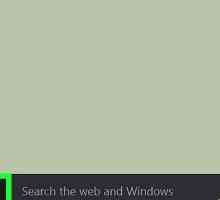 Hoe om Windows Explorer oop te maak
Hoe om Windows Explorer oop te maak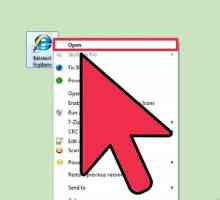 Hoe om op te gradeer na Internet Explorer 9
Hoe om op te gradeer na Internet Explorer 9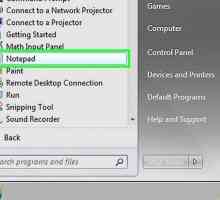 Hoe om `n kortpad van `Open met Notepad as administrateur` by die konteks kieslys…
Hoe om `n kortpad van `Open met Notepad as administrateur` by die konteks kieslys…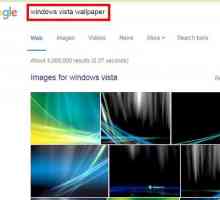 Hoe om Windows 7 te verander na Windows Vista
Hoe om Windows 7 te verander na Windows Vista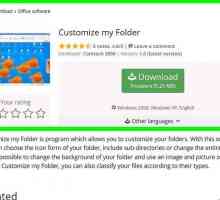 Hoe om die agtergrond van `n gids in Windows Explorer te verander
Hoe om die agtergrond van `n gids in Windows Explorer te verander Hoe om Windows Explorer te dwing om te begin in die gids wat jy wil hê
Hoe om Windows Explorer te dwing om te begin in die gids wat jy wil hê Hoe maak jy Windows 8 soos Windows 7
Hoe maak jy Windows 8 soos Windows 7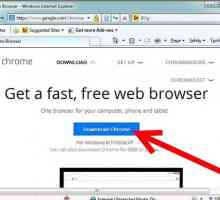 Hoe om Internet Explorer uit te skakel in Windows 7
Hoe om Internet Explorer uit te skakel in Windows 7Hoe om `n gids of lêer te verberg
 Hoe om Windows Internet Explorer te herstel wanneer dit nie reageer nie
Hoe om Windows Internet Explorer te herstel wanneer dit nie reageer nie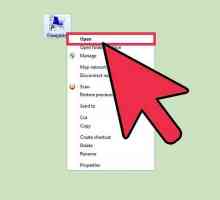 Hoe om boekmerke in Internet Explorer te rugsteun
Hoe om boekmerke in Internet Explorer te rugsteun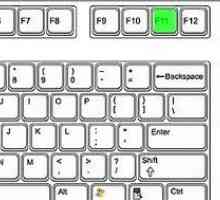 Hoe om die navigatorbalk van Internet Explorer 8 te herstel in Windows XP
Hoe om die navigatorbalk van Internet Explorer 8 te herstel in Windows XP Hoe om terug te keer na die klassieke taakbalk in Windows 7
Hoe om terug te keer na die klassieke taakbalk in Windows 7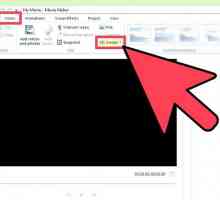 Hoe om teks by `n fliek in Windows Movie Maker by te voeg
Hoe om teks by `n fliek in Windows Movie Maker by te voeg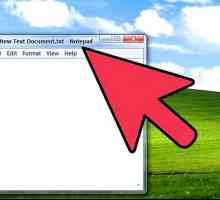 Hoe om Internet Explorer oop te maak as die ikoon nie op die lessenaar is nie
Hoe om Internet Explorer oop te maak as die ikoon nie op die lessenaar is nie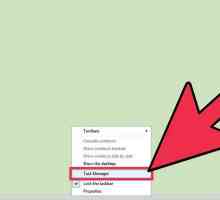 Hoe om opstartprogramme in Windows 8 te bestuur
Hoe om opstartprogramme in Windows 8 te bestuur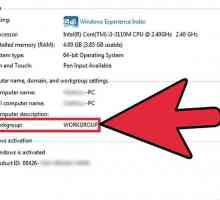 Hoe om `n gedeelde vouer in Windows 7 by te voeg
Hoe om `n gedeelde vouer in Windows 7 by te voeg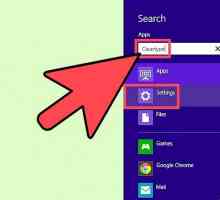 Hoe om die ClearType-teks in Windows 8 aan te pas
Hoe om die ClearType-teks in Windows 8 aan te pas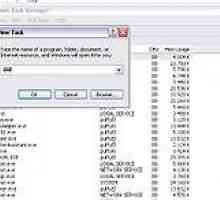 Hoe algemene sleutelbordkortpaaie vir Windows leer
Hoe algemene sleutelbordkortpaaie vir Windows leer Hoe om die Windows Genuine Advantage-kennisgewingshulpmiddel uit te vee sonder om te hack
Hoe om die Windows Genuine Advantage-kennisgewingshulpmiddel uit te vee sonder om te hack
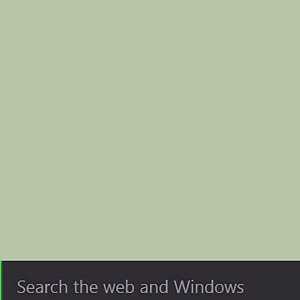 Hoe om Windows Explorer oop te maak
Hoe om Windows Explorer oop te maak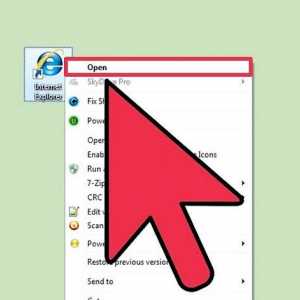 Hoe om op te gradeer na Internet Explorer 9
Hoe om op te gradeer na Internet Explorer 9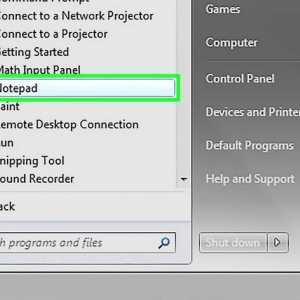 Hoe om `n kortpad van `Open met Notepad as administrateur` by die konteks kieslys…
Hoe om `n kortpad van `Open met Notepad as administrateur` by die konteks kieslys…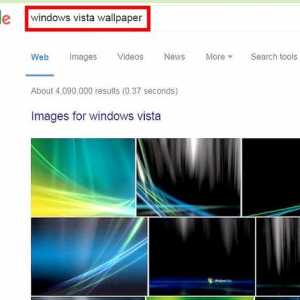 Hoe om Windows 7 te verander na Windows Vista
Hoe om Windows 7 te verander na Windows Vista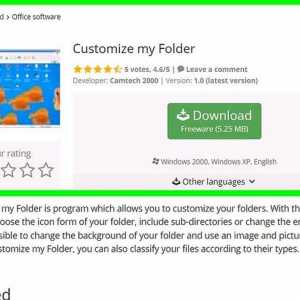 Hoe om die agtergrond van `n gids in Windows Explorer te verander
Hoe om die agtergrond van `n gids in Windows Explorer te verander Hoe om Windows Explorer te dwing om te begin in die gids wat jy wil hê
Hoe om Windows Explorer te dwing om te begin in die gids wat jy wil hê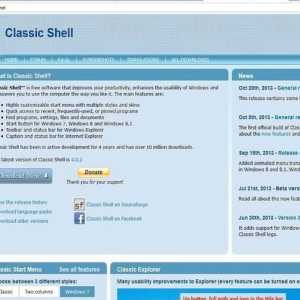 Hoe maak jy Windows 8 soos Windows 7
Hoe maak jy Windows 8 soos Windows 7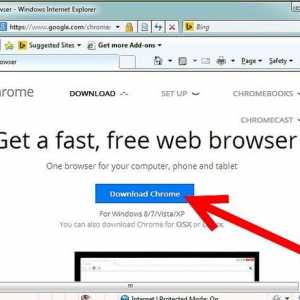 Hoe om Internet Explorer uit te skakel in Windows 7
Hoe om Internet Explorer uit te skakel in Windows 7